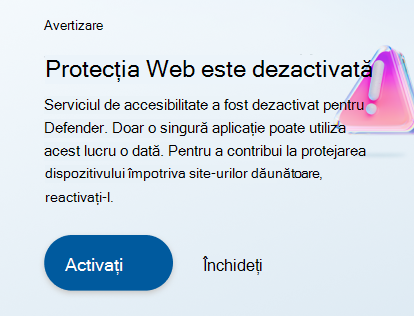Pe unele dispozitive mobile Android, caracteristica de protecție web a Microsoft Defender se poate dezactiva în mod constant. Este posibil să vedeți următoarele notificări și actualizări în Microsoft Defender. Uneori, chiar și după activarea caracteristicii de protecție web, aceasta poate fi dezactivată mai târziu.
De ce se întâmplă acest lucru
Majoritatea dispozitivelor mobile au caracteristici care vă ajută să economisiți autonomia bateriei. Prin urmare, unele aplicații, cum ar fi Microsoft Defender care trebuie să ruleze în fundal, pot fi oprite pentru a economisi bateria. Atunci când se întâmplă acest lucru, Android elimină permisiunea de accesibilitate pentru aplicație, pe care caracteristica de protecție web trebuie să o ruleze. Acest lucru face ca protecția web să se dezactiveze și veți primi o notificare despre aceasta. Va trebui să oferiți manual permisiunea de accesibilitate înapoi la aplicație pentru a activa din nou protecția web.
Cum mă asigur că serviciul de protecție web rămâne activat pe dispozitivul meu
Pentru a vă asigura că protecția web rămâne activată, dezactivați optimizarea bateriei pentru aplicație și permiteți rularea activității de fundal. Trebuie să modificați setările dispozitivului și setările aplicației Microsoft Defender după cum urmează:
-
Setări dispozitiv:Pașii specifici dispozitivului sunt listați aici. Acești pași pot varia în funcție de dispozitiv și de versiunea sistemului de operare. Dacă dispozitivul dvs. nu se află în listă, navigați la setările de sistem și urmați pașii listați mai jos.
-
Asigurați-vă că optimizarea bateriei (numită și baterie adaptivă pe unele dispozitive) este dezactivată. Este posibil să puteți exclude optimizarea bateriei pentru unele aplicații. Microsoft Defender ar trebui să se afle pe lista de excluderi. Acest lucru va permite nerestricționat utilizarea bateriei pentru Defender.
-
Activați activitatea de fundal pentru Microsoft Defender. Căutați această setare în secțiunea Informații despre aplicație sau Baterie din setările dispozitivului.
-
Asigurați-vă că activitatea aplicațiilor poate rula chiar dacă aplicația Microsoft Defender nu este utilizată. Căutați această setare în secțiunea Informații despre aplicație sau Baterie din setările dispozitivului.
-
-
setări Microsoft Defender:După ce parcurgeți acești pași, navigați la aplicația Microsoft Defender. Atingeți fișa Protecție dispozitiv (sau fișa de avertizare pentru protecția web) și urmați pașii de pe ecran pentru a activa protecția web. Protecția web a defender este acum activată și nu se va dezactiva automat pe dispozitivul dvs.
Iată un exemplu de videoclip pentru a demonstra cum să modificați setările dispozitivului:

Setări specifice dispozitivului
Android v13
-
Apăsați lung pictograma Defender pe dispozitivul dvs. și selectați Informații aplicație.
-
Dezactivați Eliminați permisiunile dacă aplicația este neutilizată.
-
Sub Informații aplicație, navigați la Utilizarea bateriei aplicației și selectați Nerestricționat.
-
-
Deschideți Setări și navigați la Baterie și întreținerea dispozitivului.
-
Atingeți Baterie și selectați Mai multe setări pentru baterie. Dezactivați bateria adaptivă.
-
Navigați înapoi la meniul Baterie și atingeți Limitele de utilizare a fundalului. Vor fi disponibile următoarele setări: Puneți aplicațiile neutilizate în repaus -> Nu se vor pune niciodată aplicații în repaus. Adăugați Microsoft Defender la această listă.
-
Android v13
-
Apăsați lung pictograma Defender pe dispozitivul dvs. și selectați Informații aplicație.
-
Sub Aplicații neutilizate, dezactivați Întrerupeți activitatea dacă nu este utilizată.
-
Atingeți Utilizare baterie. Dezactivați Permiteți lansarea automată și comutați la Permiteți activitatea în fundal.
-
-
Deschideți Setări pe dispozitiv și atingeți Baterie.
-
Accesați Mai multe setări - > Optimizați utilizarea bateriei. Căutați Microsoft Defender în lista de aplicații pictograma și selectați Nu optimizați.
-
Reveniți la Baterie sub Setări și atingeți modul de economisire a energiei. Dezactivați modul De economisire a energiei și Modul de economisire a energiei Super.
-
-
Dacă problemele persistă, deschideți aplicația Microsoft Defender. Trageți cu degetul în sus pentru a vizualiza aplicația în secțiunea Aplicații recente de pe ecranul de pornire. Selectați punctele verticale (⋮) din colțul din dreapta sus și blocați aplicația. Pictograma lacăt va fi activată acum pentru Microsoft Defender. Dacă trageți cu degetul în altă parte, procesele de fundal pentru Microsoft Defender vor fi oprite.
Android v13
-
Apăsați lung pictograma Defender pe dispozitivul dvs. și selectați Informații aplicație.
-
Dezactivați Întrerupeți activitatea dacă nu este utilizată.
-
Navigați înapoi la Informații aplicație. Atingeți Utilizare baterie aplicație și selectați Nerestricționat.
-
-
Deschideți Setări și navigați la Baterie.
-
Atingeți Preferințe adaptive. Dezactivați bateria adaptivă.
-
Reveniți la meniul Baterie. Atingeți Economisire baterie - > Economisire baterie extremă. Atingeți Aplicații esențiale și selectați Microsoft Defender pentru a-l adăuga în lista de aplicații esențiale.
-
Android v13
-
Apăsați lung pictograma Defender pe dispozitivul dvs. și selectați Informații aplicație.
-
Dezactivați Întrerupeți activitatea dacă nu este utilizată.
-
Sub Informații aplicație, atingeți Utilizare baterie aplicație și selectați Nerestricționat.
-
-
Deschideți Setări și navigați la Baterie.
-
Atingeți Baterie adaptivă. Dezactivați Utilizați bateria adaptivă.
-
Reveniți la meniul Baterie. Atingeți Economisire baterie. Dezactivați Utilizați Economisire baterie.
-
Android v12
-
Apăsați lung pictograma Defender pe dispozitivul dvs. și selectați Informații aplicație.
-
Sub Aplicații neutilizate, dezactivați Eliminați permisiunile și eliberați spațiu.
-
Atingeți Baterie sub meniul Informații aplicație și selectați Nerestricționat.
-
-
Deschideți Setări pe dispozitiv și atingeți Baterie.
-
Atingeți Economisire baterie și dezactivați Utilizați Economisire baterie.
-
Reveniți la meniul Baterie și atingeți Gestionarea consumului de energie în fundal. Aceasta va afișa o listă cu toate aplicațiile de pe dispozitivul dvs. Atingeți Microsoft Defender și selectați Nu restricționați utilizarea energiei în fundal.
-
-
Dacă problemele persistă, deschideți aplicația Microsoft Defender. Trageți cu degetul în sus pentru a vizualiza aplicația în secțiunea Aplicații recente de pe ecranul de pornire. Selectați punctele verticale (⋮) din colțul din dreapta sus și blocați aplicația. Pictograma lacăt va fi activată acum pentru Microsoft Defender. Dacă trageți cu degetul în altă parte, procesele de fundal pentru Microsoft Defender se vor opri.
Android v11
-
Apăsați lung pictograma Defender pe dispozitivul dvs. și selectați Informații aplicație.
-
Activați Pornire automată. Atingeți Economisire baterie și selectați Fără restricții.
Android v10 și versiuni mai recente
-
Deschideți Setări pe dispozitiv și atingeți Baterie.
-
Asigurați-vă că modul de economisire a energiei și modul de economisire a energiei Ultra sunt dezactivate.
-
Atingeți Lansare aplicație și asigurați-vă că este dezactivat comutatorul pentru Microsoft Defender. Pe ecranul care urmează, activați Lansare automată și Executare în fundal.
-
Deschideți Setări pe dispozitiv și atingeți Baterie.
-
Atingeți Gestionare baterie aplicație și alegeți Microsoft Defender din listă. Activați Permiteți activitatea de fundal, Permiteți activitatea de prim-plan și Permiteți lansarea automată.
-
Navigați înapoi la meniul Baterie. Atingeți Opțiuni de economisire a energiei. Dezactivați optimizarea stării de repaus.
-
Navigați înapoi la meniul Baterie. Atingeți Modul performanță și selectați Fără îmbunătățire a performanței.
-
Navigați înapoi la meniul Baterie. Atingeți Înghețare rapidă aplicație și asigurați-vă că Microsoft Defender nu face parte din lista de înghețare rapidă.
-
Deschideți Setări pe dispozitiv și selectați Gestionare aplicații de fundal.
-
Debifați Microsoft Defender din lista de aplicații.
-
Dacă problemele persistă, deschideți aplicația Microsoft Defender. Trageți cu degetul în sus pentru a vizualiza aplicația în secțiunea Aplicații recente de pe ecranul de pornire. Selectați punctele verticale (⋮) din colțul din dreapta sus și blocați aplicația. Pictograma lacăt va fi activată acum pentru Microsoft Defender. Dacă trageți cu degetul în altă parte, procesele de fundal pentru Microsoft Defender se vor opri.